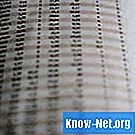
콘텐츠

Microsoft Excel 소프트웨어는 아포스트로피를 사용하여 리터럴 값 또는 리터럴 문자열이 셀에 삽입되었음을 나타냅니다. 예를 들어 Excel 셀에 "1 +1"을 입력하면 결과가 "2"로 표시됩니다. 실제 텍스트 "1 +1"을 표시하기 위해 아포스트로피가 첫 번째 문자로 배치됩니다. 아포스트로피는 콘텐츠를 Excel 스프레드 시트로 가져올 때도 사용됩니다. 셀에서 아포스트로피를 제거하려면 수동으로 수행하거나 내부 "정리 ()"기능을 사용하십시오.
1 단계
Excel 스프레드 시트를 엽니 다. 아포스트로피가 포함 된 워크 시트 셀을 클릭하십시오.
2 단계
워크 시트 맨 위에있는 텍스트 상자에서 아포스트로피를 제거하십시오. 설정을 저장하려면 "Enter"를 누르십시오. 아포스트로피가 제거되고 Excel 셀이 리터럴을 표시하는 대신 데이터를 계산합니다.
3 단계
여러 셀에서 신호를 제거하려면 빈 셀에 "clean"기능을 삽입합니다. 빈 셀에 다음 코드를 사용하십시오.
정리 (INTERVAL)
"INTERVAL"을 편집하려는 셀 범위로 바꿉니다.예를 들어, "A"열에서 아포스트로피를 제거하려면 빈 셀에 "clean (A : A)"을 입력하십시오.


